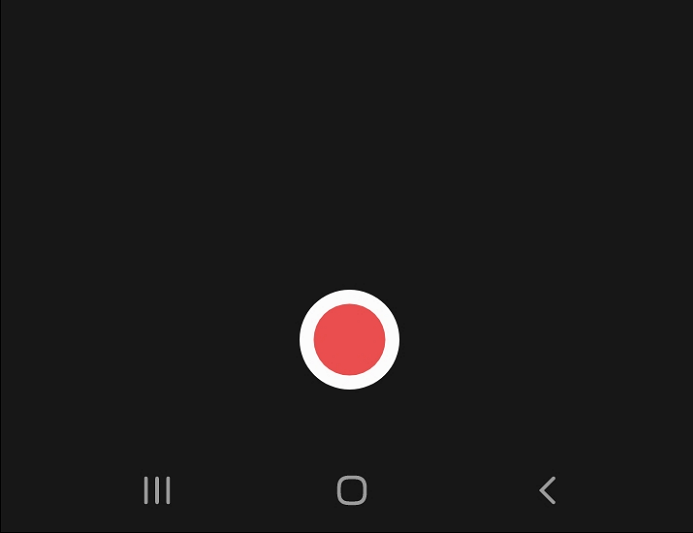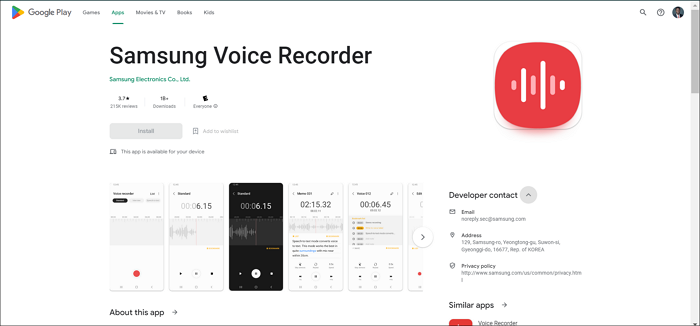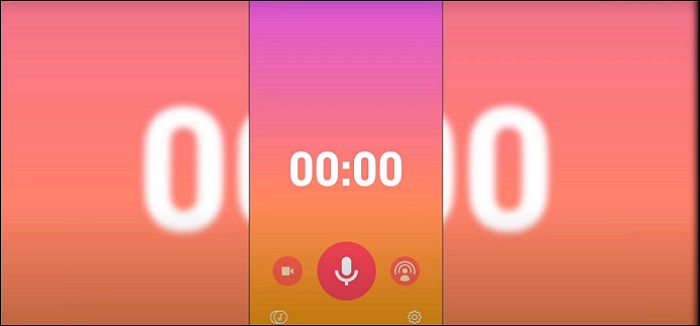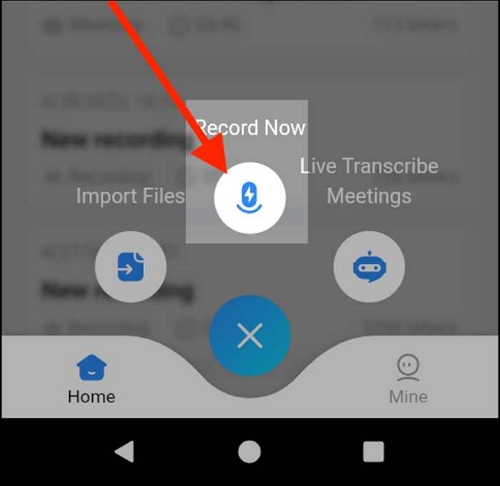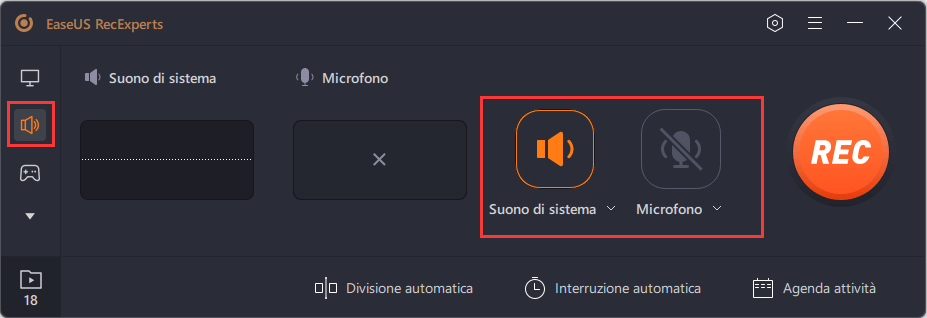Navigazione rapida:
Arriva il momento in cui devi registrare l'audio sul tuo dispositivo Android, sia come studente che come uomo d'affari in una riunione.
Questo articolo ti insegnerà come registrare l'audio su Samsung con il registratore integrato e altri registratori vocali. Inoltre, imparerai un ottimo consiglio per registrare l'audio su PC/Mac quando se ne presenta la necessità. Approfondiamo come registrare l'audio su Samsung con il registratore integrato.
Come registrare audio su Samsung con il registratore integrato
Ci sono molte ragioni per cui le persone registrano l'audio sui loro telefoni Samsung. A volte, devono convertire la registrazione audio in testo, usarla come tono di notifica o persino condividerla con familiari e amici. L'ultima versione di Samsung è la versione Voice Recorder 21.3.55.16.
Questa applicazione integrata registra l'audio senza Internet; avrai solo bisogno di Internet per aggiornare l'applicazione. Salva l'audio registrato nella memoria del dispositivo e necessita dell'autorizzazione in "File e media" e Microfono per funzionare in modo efficace.
Seguire i passaggi operativi di seguito per utilizzare il registratore vocale Samsung preinstallato:
Passaggio 1. Vai all'applicazione Registratore vocale.
Passaggio 2. Tocca il pulsante rosso arrotondato per avviare la registrazione.
![Tocca la registrazione]()
Passaggio 3. Tocca il pulsante quadrato bianco nell'angolo in basso a destra dello schermo per interrompere la registrazione. Inoltre, puoi anche mettere in pausa/continuare la registrazione premendo il pulsante in basso a sinistra.
Passaggio 4. Una volta interrotta la registrazione, è possibile modificare il nome del file prima di toccare "Salva". Salva come file .m4a.
Nota: per individuare le tue registrazioni, avvia l'app "I miei file" e seleziona "Audio"; puoi cercare la registrazione salvata nella cartella che si apre.
Come registrare audio su Samsung con altri registratori vocali
Oltre ai registratori vocali integrati, Samsung (come ogni altro telefono Android) è compatibile con registratori vocali di terze parti. Questa sezione ne esaminerà due, incluso il registratore vocale Samsung.
Registratore vocale Samsung
Il registratore vocale Samsung è dotato di un'interfaccia facile da usare che lo rende preferibile ad altri registratori vocali per Android, soprattutto se si tratta di un dispositivo Android Samsung. Viene fornito con le sue caratteristiche standard come la velocità di riproduzione e un mini player.
Inoltre, questa applicazione offre una modalità intervista, il che significa che è possibile attivare due microfoni per catturare sia la voce dell'intervistatore che quella dell'intervistato. Questa funzione può essere utilizzata come funzione di cancellazione del rumore in cui le voci indesiderate vengono catturate come voce dell'intervistato.
Puoi rifiutare le chiamate in arrivo durante la registrazione in modo da avere un'esperienza fluida durante la registrazione come se fossi il PC. I passaggi seguenti ti aiuteranno a massimizzare questo registratore.
Passaggio 1. Scarica Samsung Voice Recorder e installalo.
Passaggio 2. Avvia l'applicazione e sei a posto. Successivamente, tocca il pulsante rosso centrale per avviare la registrazione.
Passaggio 3. Quindi, tocca il pulsante Stop per interrompere la registrazione. Viene visualizzato un popup per salvare l'audio.
Passaggio 4. Rinomina il tuo audio per assicurarti che possa essere facilmente trovato.
![registratore vocale samsung]()
Dolby On
Dolby On è anche un'eccellente applicazione di registrazione per registrare strumenti musicali o voci. Funziona sia su PC che su Samsung per andare oltre le basi della registrazione. Le sue caratteristiche includono audio spaziale, EQ, de-essing, riduzione del rumore, EQ, effetti di dissolvenza in ingresso, dissolvenza in uscita e molti altri.
Inoltre, offre un'interfaccia facile da usare ed è gratuito. Fornisce vari strumenti che possono essere utilizzati singolarmente o combinati con altri strumenti per ottenere la qualità audio desiderata. Questo è uno di quei registratori vocali apprezzati sia dai produttori musicali professionisti che dai neofiti.
Per utilizzare Dolby On, seguire i passaggi descritti di seguito.
Passaggio 1. Scarica l'applicazione Dolby On e installala. Toccare Apri per avviare l'applicazione. Dovresti registrarti per usarlo.
Passaggio 2. Per registrare l'audio, tocca il pulsante rosso centrale. Quindi, tocca lo stesso pulsante per interrompere la registrazione.
Passaggio 3. Puoi rinominare l'audio toccando i tre punti nell'angolo in basso a destra.
Passaggio 4. Digita il nome desiderato e il gioco è fatto.
![Dolby On]()
Notta
Notta è un'applicazione di registrazione vocale avanzata che utilizza sia il microfono integrato del telefono che un microfono esterno. Inoltre, trascriverà l'audio registrato in tempo reale, il che lo rende più affidabile rispetto ad altre applicazioni.
Nonostante le eccellenti funzionalità offerte da Notta, è completamente gratuito. Salva tutti i file registrati nel cloud, dove puoi rivedere o condividere l'audio con chiunque in qualsiasi momento.
Passaggio 1. Scarica Notta e installalo. Quindi, accedi per accedere alle sue funzionalità.
Passaggio 2. Fai clic sul pulsante centrale Plus "+". Quindi, fai clic su "Registra ora".
![Registra ora]()
Passaggio 3. Fai clic su "Consenti", quindi su OK per consentire l'autorizzazione al microfono.
Passaggio 4. La registrazione inizia, premi "Stop" quando hai finito.
Suggerimento professionale: come registrare l'audio su PC/Mac
Oltre a utilizzare applicazioni integrate e di terze parti per registrare l'audio su Samsung, potrebbe essere necessario registrare su PC/Mac e le applicazioni discusse nella sezione precedente non sono sufficienti. Quindi, hanno bisogno di un'eccellente applicazione per registrare l'audio su un PC o Mac.
EaseUS RecExperts è un eccellente registratore dello schermo all-in-one che può essere utilizzato per registrare l'audio. Inoltre, cattura lo schermo del PC insieme alla webcam o all'audio e registra tutte le immagini senza alcun ritardo. Hai un tempo di registrazione illimitato e puoi programmare le tue registrazioni. Fornisce funzionalità di registrazione avanzate per Mac e PC senza intaccare la memoria del computer (online). Inoltre, può essere scaricato gratuitamente senza aggiungere filigrane o sfondo virtuale ai file registrati.
Step 1. Avvia EaseUS RecExperts e scegli "Audio" (l'icona a forma di altoparlante) dal lato sinistro dell'interfaccia. Seleziona la sorgente sonora facendo clic sul segno dell'altoparlante (Suono di sistema) o del microfono (Microfono). In alternativa, puoi registrare entrambi contemporaneamente.
Step 2. Premi il pulsante "REC" per avviare la registrazione di audio. Per terminarla, basta fare clic sull'icona del quadrato rosso "Interrompe".
Step 3. A questo punto, si aprirà automaticamente la finestra dell'elenco delle registrazioni. Puoi riprodurre o modificare gli audio registrati con gli strumenti integrati.
Parole finali
Come registrare l'audio su Samsung è un compito facile se hai letto questo articolo. Questo articolo ha spiegato come registrare su Samsung utilizzando un registratore vocale integrato, un'applicazione di terze parti, e ha offerto un ottimo consiglio per la registrazione su PC/Mac.
Domande frequenti su come registrare audio su Samsung
Potresti aver bisogno di maggiore chiarezza sulla registrazione dell'audio su Samsung e questa sezione chiarirà i tuoi dubbi.
1. I telefoni Samsung hanno un registratore audio?
SÌ. I telefoni Samsung hanno un registratore audio integrato. Puoi avviare, mettere in pausa, interrompere e salvare le registrazioni mentre procedi.
2. C'è un registratore vocale su questo telefono?
Molti telefoni sono dotati di un registratore vocale integrato (Android incluso). Tuttavia, la qualità e l'aspetto dell'applicazione di registrazione dipendono dal modello di telefono e dalla versione di Android.
3. Dov'è la mia registrazione su Samsung?
Per individuare l'audio registrato, avvia l'app "I miei file". In Categorie, scegli "Audio", quindi dovresti vedere la registrazione che stai cercando.